منوی سایت
جدیدترین دانلودها
- نرم افزار نقشه گوگل (برای اندروید) - Google Maps 11.125.0102 Android
- نرم افزار بهینه سازی عمیق موبایل (برای اندروید) CCleaner 24.08.0 Android
- نرم افزار بهینهسازی و افزایش سرعت کامپیوتر (برای ویندوز) - Wise Care 365 Pro 6.6.7.637 Windows
- نرم افزار مدیریت فایروال ویندوز - Windows Firewall Control 6.11.0.0 Windows
- مرورگر فایرفاکس (برای ویندوز) - Firefox 125.0.2 Windows
- نرم افزار اینترنت دانلود منیجر (برای ویندوز) - Internet Download Manager 6.42 Build 8 Windows
- نرم افزار عکس برداری از دسکتاپ (برای ویندوز) - HyperSnap 9.5.0 Windows
- نرم افزار بهینه سازی ویندوز - Glary Utilities Pro 6.9.0.13 Windows
- نرم افزار ضد بدافزار (برای ویندوز) - Glary Malware Hunter Pro 1.183.0.804 Windows
- نرمافزار ویرایش، افکتگذاری، آنالیز و میکس فایلهای صوتی (برای ویندوز) - Audacity 3.5.0 Windows
آموزش ورود به UEFI
تازه های این بخش :
آموزش غیر فعال کردن Secure Boot در UEFI به منظور بوت سیستم عامل های غیر ویندوز
- 13768 بازدید
- پنجشنبه، 24 مرداد ماه، 1398
آموزش غیر فعال کردن Secure Boot در UEFI به منظور بوت سیستم عامل های غیر ویندوز
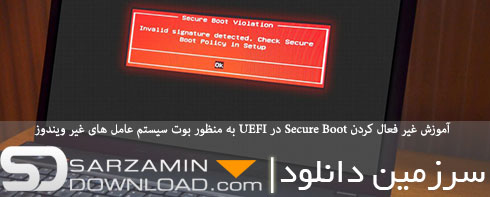
آیا تا به حال خواسته اید که یک سیستم عامل دیگر به جز ویندوز نیز در کامپیوتر خود نصب کنید؟ اگر این کار را کرده باشید، بسته به نوع سیستم عامل، احتمالا با قابلیت “Secure Boot” "یو ای اف آی" (UEFI) مواجه شده اید. اگر سیستم عامل که میخواهید نصب کنید برای UEFI آشنا نباشد، Secure Boot اجازه نصب آن را به شما نمیدهد. Secure Boot ابزاری مناسب به منظور جلوگیری از اجرای کد های مخرب حین بوت شدن سیستم است، اما از اجرای سیستم عامل هایی مانند لینوکس و یا اندروید نیز جلوگیری میکند.
قبل از همه چیز، بهتر است با UEFI آشنا شویم:
آشنایی با مفهوم UEFI و تفاوت آن با BIOS
در این مطلب از وبسایت تخصصی سرزمین دانلود به آموزش نحوه ی غیر فعال سازی این قابلیت به منظور نصب سیستم عامل های به غیر از ویندوز در کامپیوتر میپردازیم، با ما همراه باشید.
قابلیت Secure Boot چیست؟
اول از همه چیز بیاید بررسی کنیم که Secure Boot چگونه سیستم شما را امن نگاه میدارد.
Secure Boot نام یکی از قابلیت های "رابط متحد توسعه پذیر سیستم عامل" (UEFI) است. UEFI جایگزینی برای “BIOS” است که در تمامی مادربرد های جدید نصب شده است. UEFI یک سیستم مدرن تر با قابلیت های بیشتر و بهتر است.
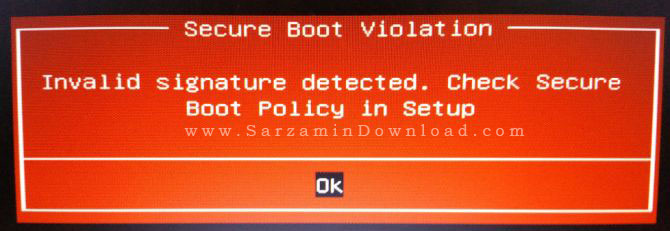
Secure Boot به نوعی یک دروازه امنیتی است. این قابلیت حین بوت سیستم هر کدی را قبل از اینکه اجرا شود بررسی میکند، اگر کد برای UEFI آشنا باشد، اجازه ی اجرای آن را میدهد، اما اگر کد ناشناخته باشد، اجازه ی اجرا شدن ندارد.
باید این نکته را در نظر داشته باشید که بسیاری از کد ها که مربوط به سیستم عامل های به غیر از ویندوز هستند کاملا امن هستند، اما به این دلیل که برای UEFI آشنا نیستند اجازه ی اجرا شدن را ندارند، یعنی بعنی این کد ها در دیتابیس کد های امن UEFI نیستند.
برای مثال توضیع های فراوانی از سیستم عامل لینوکس وجود دارند که میتوان از سایت های توسعه دهنده شان دانلود و در کامپیوتر نصب کرد، اما کد های بسیاری از آنها برای UEFI آشنا نیست. گاهی اوقات Secure Boot اجازه اجرای بعضی از درایور ها و سخت افزار ها را نیز نمیدهد.
غیر فعال کردن Secure Boot
البته قبل از هر چیز باید بگوییم که پیشنهاد نمیشود که کلا Secure Boot را غیر فعال کنید زیرا واقعا از کامپیوتر شما محافظت میکند و اجازه ی نفوذ بدافزار هایی را که حین بوت سیستم اجرا میشوند را نمیدهد. اما زمانی که اجازه نصب سیستم عامل های دیگر را به شما نمیدهد، بهتر است آن را غیر فعال کنید.
به این نکته دقت داشته باشید که پس از غیر فعال کردن Secure Boot اگر بخواهید مجددا آن را فعال کنید، ممکن است نیاز به ریست کردن بایوس داشته باشید، البته انجام این کار باعث از دست رفتن هیچ اطلاعاتی نمیشود و تنها تنظیمات بایوس را به حالت پیشفرض برمیگرداند. همچنین تا به حال گزارشات زیاد مبنی بر عدم فعال شدن مجدد Secure Boot از سوی کاربران دریافت شده است.
به منظور غیر فعال کردن Secure Boot، مراحل زیر را طی کنید:
1. کامپیوتر خود را خاموش کنید. کامپیوتر را روشن کنید و کلید کربوط به وارد شدن به UEFI را فشاتر دهید. این کلید در مادربرد های مختلف متفاوت است، اما در اکثر مادر برد های یکی از کلید های “F1,F2,F12,Esc, Del” میباشد. به منظور ورود مستقیم به UEFI از داخل ویندوز نیز، ابتدا کلید Shift را نگه داشته و سپس گزینه ی “Restart” را از منوی استارت کلیک کنید. وارد بخش “Advanced Boot Menu” خواهید شد. از داخل این بخش به مسیر “Troubleshoot > Advanced Options: UEFI Firmware Settings” بروید.
2. در محیط UEFI به دنبال گزینه ی “Secure Boot” گشته و سپس آن را در حالت “Disabled” قرار دهید. گزینه ی Secure Boot معمولا در بخش های “Security”، “Boot” و یا “Authentication” در UEFI قرار دارد.
3. تنظیمات را ذخیره کرده و سپس از UEFI خارج شوید.
هم اکنون شما Secure Boot را غیر فعال کرده اید و میتوانید هر سیستم عاملی که میخواهید در کامپیوتر خود نصب کنید.
فعال کردن Secure Boot
احتمالا هم اکنون میخواهید که Secure Boot را مجدا فعال کنید زیرا از سیستم شما در مقابل تحدیدات محافظت میکند. همچنین اگر حین غیر فعال بودن Secure Boot سیستم عاملی در کامپیوتر خود نصب کرده بوده اید، باید ابتدا آن سیستم عامل به همراه تمامی چیز های باقی مانده از آن را از کامپیوتر حذف کنید تا بتوانید Secure Boot را مجددا فعال کنید، اگر این کار را انجام ندهید نمیتوانید Secure Boot را فعال کنید.
مراحل فعال کردن مجدد Secure Boot به شرح زیر هستند:
1. هر سیستم عامل و یا سخت افزاری که حین غیر فعال بودن Secure Boot در کامپیوتر نصب کرده اید را حذف کنید.
2. کامپیوتر ار خاموش کرده و سپس با استافده از توضیحات بالا مجددا وارد UEFI شوید.
3. Secure Boot را در حالت “Enabled” قرار دهید.
4. اگر Secure Boot فعال نشد، یک بار تنظیمات UEFI را ریست کنید و سپس کامپیوتر را ریستارت کنید و مجددا امتحان کنید.
5. تنظیمات اعمال شده را ذخیره کرده و سپس از UEFI خارج شوید.
6. اگر سیستم به صورت موفقیت آمیز بوت نشد، Secure Boot را مجددا غیر فعال کنید.
رفع مشکل فعال نشدن Secure Boot
در مواقعی که Secure Boot فعال نمیشود، میتوانید روش های زیر را امتحان کنید:
- تمامی گزینه های مربوط به UEFI در منوی BIOS را در حالت فعال قرار دهید و گزینه هایی مانند “Legacy Boot Mode” را غیر فعال کنید.
- نوع هارد درایو تان را بررسی کنید. UEFI بر خلافع BIOS که به درایو MBR نیاز داشت، به درایو GPT به منظور کارکرد نیاز دارد. به منظور انجام این کار عبارت “Computer Management” را در منوی استارت جستجو کرده و سپساولین گزینه ای که ظاهر میشود را باز کنید. از داخل منوی پنجره ای که باز میشود برنامه “Disk Management” را انتخاب کنید. در پنجره ای که باز میشود بر روی درایوی که ویندوز در آن نصب شده راست کلیک کنید و سپس گزینه ی “Properties” را کلیک کنید. اکنون گزینه ی “Volume” را کلیک کنید، هم اکنون نوع درایو را میتوانید مشاهده میکنید.
اگر درایو شما MBR بود، میتوانید آن را تبدیل به GPT کنید:
آموزش تبدیل پارتیشن MBR به GPT
- در بعضی از سیستم ها گزینه ای به نام “Restore Factory Keys” در تب مربوط به “Secure Boot” در UEFI وجود دارد که با استفاده از این گزینه معمولا مشکل حل میشود. پس از استفاده از این گزینه تنظیمات را ذخیره کرده و سپس از UEFI خارج شوید.
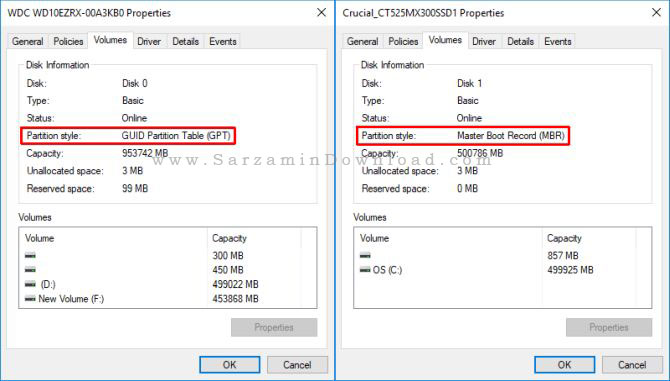
Trusted Boot چیست؟
Trusted Boot نام قابلیتی است که پس از اجرای Secure Boot اجرا میشود. زمانی که Secure Boot کد ها را بررسی کرد و کارش تمام شد، سیستم کد ها را دست Trusted Boot بوت میدهد تا ویندوز را برای یافت درایور ها، فایل ها و... خراب و یا ناصحیح بررسی کند.
Trusted Boot نیز مانند Secure Boot در صورت یافت هرگونه خرابی و یا مشکل در سیستم، اجازه ی بوت شدن را نمیدهد. اما Trusted Boot بر خلاف Secure Boot، در صورت یافت مشکل، سعی در رفع آن میکند. در تصویر زیر نحوه کارکرد کلی Trusted Boot را میتوانید مشاهده کنید.

آیا باید Secure Boot را غیر فعال کرد؟
غیر فعال کردن Secure Boot کاری خطرناک است زیرا با انجام این کار شما سیستم تان را در معرض تحدیدات مختلف قرار میدهید. با فعال بودن Secure Boot بد افزار ها و ویروس هایی که حین بوت سیستم اجرا میشوند اجازه ی اجرا شدن نخواهند داشت و در نتیجه سیستم شما در امنیت میماند.
موفق باشید.
این مطلب مربوط به موضوع آموزش ورود به UEFI میباشد.
- ابتدا
- قبلی
- 1
- بعدی
- انتها (1)
تازه ترین مقالات
- خرید جم فری فایر کمتر از یک ثانیه با گیمو گیفت!
- نحوه افزایش حجم فضای آیکلود
- راهنمای خرید بلیط هواپیما تهران مشهد از قاصدک 24
- چگونه می توانیم از بروز عفونت چشم پیشگیری کنیم؟
- استفاده از ChatGPT به زبان فارسی ممکن شد
- 10 اپلیکیشن زبان انگلیسی برای تقویت لیسنینگ
- محبوب ترین بازی ها برای گوشی های اندروید سامسونگ و شیائومی کدام است؟
- اصلاح سریع و دقیق موی سر و ریش با ماشین اصلاح و ریش تراش Bomidi L1
- قیمت سوئیت اسکای هتل اسپیناس پالاس
- آیا موقعیت مکانی سرور اختصاصی مهم است؟ انتخاب آگاهانه سرو اختصاصی ایران و خارج
 دانلود منیجر
دانلود منیجر  مرورگر اینترنت
مرورگر اینترنت ویندوز
ویندوز فشرده سازی
فشرده سازی پخش آهنگ
پخش آهنگ پخش فیلم
پخش فیلم آنتی ویروس
آنتی ویروس آفیس
آفیس ابزار CD و DVD
ابزار CD و DVD تلگرام ویندوز
تلگرام ویندوز فلش پلیر
فلش پلیر جاوا
جاوا دات نت فریم ورک
دات نت فریم ورک تقویم
تقویم نرم افزار اندروید
نرم افزار اندروید نرم افزار آیفون، iOS
نرم افزار آیفون، iOS